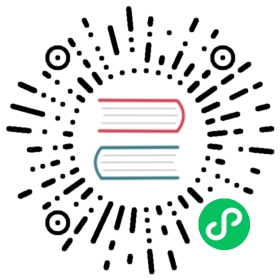使用源代码部署
本篇文档将指导你使用源代码部署单机版 MatrixOne。
步骤 1:安装部署 Go 语言
点击 Go Download and install 入到 Go 的官方文档,按照官方指导安装步骤完成 Go 语言的安装。
Note: 建议 Go 语言版本为 1.19 版本。
验证 Go 是否安装,请执行代码
go version,安装成功代码行示例如下:go version go1.19.4 linux/amd64
步骤 2:安装 GCC
验证 GCC 环境是否需要安装:
gcc -vbash: gcc: command not found
如代码所示,未显示 GCC 的版本,则表示 GCC 的环境需要安装。
点击 GCC Download and install 入到 GCC 的官方文档,按照官方指导安装步骤完成 GCC 的安装。
Note: 建议 GCC 版本为 8.5 版本及以上。
验证 GCC 是否安装,请执行代码
gcc -v,安装成功代码行示例如下(只展示部分代码):Using built-in specs.COLLECT_GCC=gcc...Thread model: posixgcc version 9.3.1 20200408 (Red Hat 9.3.1-2) (GCC)
步骤 3:获取 MatrixOne 源代码
根据您的需要,选择您所获取的代码永远保持最新,还是获得稳定版本的代码。
通过 MatrixOne (开发版本) 代码搭建通过 MatrixOne (稳定版本) 代码搭建
main 分支是默认分支,主分支上的代码总是最新的,但不够稳定。
获取 MatrixOne(开发版本,即 Pre0.6 版本) 代码方法如下:
git clone https://github.com/matrixorigin/matrixone.gitcd matrixone
运行
make build编译文件:make build
Tips: 你也可以运行
make debug与make clean或者其他任何Makefile支持的命令;make debug可以用来调试构建进程,make clean可以清除构建进程。如果在make build时产生Get "https://proxy.golang.org/........": dial tcp 142.251.43.17:443: i/o timeout报错,参见安装和部署常见问题进行解决。如果您想获得 MatrixOne 发布的最新稳定版本代码,请先从 main 切换选择至 0.6.0 版本分支。
git clone https://github.com/matrixorigin/matrixone.gitcd matrixonegit checkout 0.6.0
运行
make config和make build编译文件:make configmake build
Tips: 你也可以运行
make debug与make clean或者其他任何Makefile支持的命令;make debug可以用来调试构建进程,make clean可以清除构建进程。如果在make build时产生Get "https://proxy.golang.org/........": dial tcp 142.251.43.17:443: i/o timeout报错,参见安装和部署常见问题进行解决。
步骤 4:启动 MatrixOne 服务
在终端的前台启动 MatrixOne 服务**在终端的后台启动 MatrixOne 服务**
该启动方式会在终端的前台运行 mo-service 进行,实时打印系统日志。如果你想停止 MatrixOne 服务器,只需按 CTRL+C 或关闭当前终端。
# Start mo-service in the frontend./mo-service -launch ./etc/quickstart/launch.toml
该启动方法会在后台运行 mo-service 进程,系统日志将重定向到 test.log 文件中。如果你想停止 MatrixOne 服务器,你需要通过以下命令查找出它的 PID 进程号并消除进程。下面是整个过程的完整示例。
# Start mo-service in the backendnohup ./mo-service -launch ./etc/quickstart/launch.toml &> test.log &# Find mo-service PIDps aux | grep mo-service[root@VM-0-10-centos ~]# ps aux | grep mo-serviceroot 15277 2.8 16.6 8870276 5338016 ? Sl Nov25 156:59 ./mo-service -launch ./etc/quickstart/launch.tomlroot 836740 0.0 0.0 12136 1040 pts/0 S+ 10:39 0:00 grep --color=auto mo-service# Kill the mo-service processkill -9 15277
Tips: 如上述示例所示,使用命令 ps aux | grep mo-service 首先查找出 MatrixOne 运行的进程号为 15277,kill -9 15277 即表示停止进程号为 15277 的 MatrixOne。
当你按照上述步骤完成安装启动 MatrixOne,默认在启动模式下,产生很多日志,接下来你可以启动新的终端,连接 MatrixOne。
步骤 5:连接 MatrixOne
安装并配置 MySQL 客户端
点击 MySQL Community Downloads,进入到 MySQL 客户端下载安装页面,根据你的操作系统和硬件环境,下拉选择 Select Operating System,再下拉选择 Select OS Version,按需选择下载安装包进行安装。
Note: 建议 MySQL 客户端版本为 8.0.30 版本及以上。
配置 MySQL 客户端环境变量:
打开一个新的终端,输入如下命令:
cd ~sudo vim /etc/profile
回车执行上面的命令后,需要输入 root 用户密码,即你在安装 MySQL 客户端时,你在安装窗口设置的 root 密码;如果没有设置密码,则直接回车跳过即可。
输入/跳过 root 密码后,即进入了. bash_profile,点击键盘上的 i 进入 insert 状态,即可在文件下方输入如下命令:
export PATH=/software/mysql/bin:$PATH
输入完成后,点击键盘上的 esc 退出 insert 状态,并在最下方输入
:wq保存退出。输入命令
source /etc/profile,回车执行,运行环境变量。测试 MySQL 是否可用:
方式一:输入命令
mysql -u root -p,回车执行,需要 root 用户密码,显示mysql>即表示 MySQL 客户端已开启。方式二:执行命令
mysql --version,安装成功提示:mysql Ver 8.0.31 for Linux on x86_64 (Source distribution)
MySQL 如可用,关闭当前终端,继续浏览下一章节连接 MatrixOne 服务。
Tips: 目前,MatrixOne 只兼容 Oracle MySQL 客户端,因此一些特性可能无法在 MariaDB、Percona 客户端下正常工作。
连接 MatrixOne
你可以使用 MySQL 命令行客户端来连接 MatrixOne。打开一个新的终端,直接输入以下指令:
mysql -h IP -P PORT -uUsername -p
输入完成上述命令后,终端会提示你提供用户名和密码。你可以使用我们的内置帐号:
· user: dump· password: 111
你也可以使用 MySQL 客户端下述命令行,输入密码,来连接 MatrixOne 服务:
mysql -h 127.0.0.1 -P 6001 -udump -pEnter password:
目前,MatrixOne 只支持 TCP 监听。